스마트폰 쓰다 보면 "네이버 앱으로 보세요"라는 말 많이 들어보셨죠?
저도 처음엔 앱 설치가 어렵게 느껴졌는데, 막상 해보니 생각보다 훨씬 간단하더라고요.
네이버 앱을 설치하면 뉴스, 날씨, 쇼핑, 지도까지 한 곳에서 모두 이용할 수 있어요. 매번 인터넷 브라우저 켜서 네이버 들어갈 필요 없이, 앱 하나만 눌러도 바로 접속되니까 정말 편리합니다.
이 글을 끝까지 읽으시면 네이버 앱을 쉽게 설치하는 방법은 물론, 마지막에는 앱을 더욱 편리하게 사용하는 숨겨진 기능까지 알려드릴게요!
이 글에서 얻어갈 수 있는 것들
- 플레이스토어에서 네이버 앱을 찾아 설치하는 전체 과정
- 네이버 앱 첫 실행 시 필요한 기본 설정 방법
- 네이버 앱의 주요 기능과 활용법
네이버 앱 설치 전에 알아두면 좋은 정보
본격적으로 설치 방법을 알아보기 전에, 몇 가지 미리 알아두시면 좋은 정보가 있어요.
네이버 앱이란?
네이버 앱은 우리나라 대표 포털사이트 네이버를 스마트폰에서 더 편리하게 사용할 수 있도록 만든 애플리케이션이에요. 검색은 물론이고 뉴스, 쇼핑, 지도, 웹툰, 블로그까지 다양한 서비스를 한 곳에서 이용할 수 있죠.
네이버 앱 설치 전 확인사항
네이버 앱을 설치하기 전에 다음 사항들을 확인해 보세요
- 저장 공간 확인: 앱 설치를 위해서는 여유 공간이 필요해요. iOS의 경우 약 521MB 정도의 공간이 필요하니 휴대폰 설정에서 저장 공간을 확인해 보세요.
- 인터넷 연결: 앱을 다운로드하려면 인터넷이 필요해요. 가능하면 와이파이에 연결해서 설치하면 데이터 요금 걱정 없이 빠르게 다운로드할 수 있어요.
- 구글 계정: 플레이스토어를 이용하려면 구글 계정이 필요해요. 대부분 스마트폰 구매 시 이미 계정을 만들어두셨을 거예요.
- 최신 업데이트: 네이버 앱은 무료로 제공되며, 정기적으로 업데이트가 이루어져요. 설치 후에도 가끔 업데이트를 확인해 주시면 좋아요.
안전한 앱 다운로드
반드시 플레이스토어(또는 아이폰의 경우 앱스토어)에서만 다운로드하세요. 인터넷에서 직접 파일을 받는 것은 보안상 위험할 수 있어요. 공식 스토어에서 받으면 안전하게 사용할 수 있답니다.
자, 이제 본격적으로 네이버 앱을 설치하는 방법을 알아볼까요?
방법 1: 플레이스토어 앱 실행하기
먼저 휴대폰에서 플레이스토어를 찾아야 해요. 플레이스토어는 안드로이드 휴대폰에 앱을 설치할 수 있는 공식 앱 장터예요.

휴대폰 화면에서 플레이스토어 앱을 찾아 눌러주세요.
플레이스토어는 삼각형 모양이 그려진 알록달록한 아이콘이에요. 빨강, 파랑, 노랑, 초록색이 섞여 있는 삼각형처럼 생겼죠.
- 휴대폰 홈 화면을 살펴보세요. 보통 기본 앱들 사이에 있어요.
- 만약 홈 화면에 보이지 않는다면, 화면 아래에서 위로 쓸어올려 전체 앱 목록을 확인해 보세요.
- 'Play 스토어' 또는 '플레이스토어'라는 이름으로 되어 있을 거예요.
- 아이콘을 손가락으로 한 번 톡 눌러주시면 앱이 실행됩니다.
방법 2: 검색창 열기
플레이스토어가 열리면 화면 상단에 검색창이 보일 거예요. 여기서 우리가 원하는 '네이버' 앱을 찾아볼 거예요.

화면 상단이나 하단의 '검색' 버튼을 눌러주세요.
플레이스토어에는 정말 많은 앱들이 있어요. 그래서 검색 기능을 사용하는 게 가장 빠르고 정확해요.
- 화면 위쪽에 '앱 및 게임 검색'이라고 쓰여 있는 하얀 네모 상자가 검색창이에요.
- 이 검색창을 손가락으로 눌러주세요.
- 화면 하단에 '검색' 메뉴가 있다면 그것을 눌러도 똑같이 검색창이 나타나요.
- 검색창을 누르면 키보드가 자동으로 올라올 거예요.
방법 3: '네이버' 검색하기
이제 검색창에 '네이버'라고 입력해 볼게요. 어렵지 않아요. 문자 보낼 때처럼 글자를 입력하면 됩니다.

검색창에 '네이버'라고 입력해 주세요.
키보드가 나타나면 한글로 '네이버'를 차근차근 입력하시면 돼요.
- 'ㄴ', 'ㅔ', 'ㅇ', 'ㅣ', 'ㅂ', 'ㅓ' 순서로 눌러서 '네이버'를 완성해 주세요.
- 타이핑하다 보면 아래쪽에 검색 제안이 자동으로 나타날 거예요.
- '네이버'라고 정확히 입력하시거나, 자동 완성된 '네이버'를 눌러주세요.
- 검색어를 입력한 후 키보드의 돋보기 모양 버튼을 누르면 검색이 시작됩니다.
조금만 기다리면 '네이버' 관련 앱들이 화면에 나타날 거예요!
방법 4: 네이버 앱 찾아서 설치하기
검색 결과에 여러 앱이 나타날 수 있어요. 그중에서 정식 네이버 앱을 찾아야 해요.
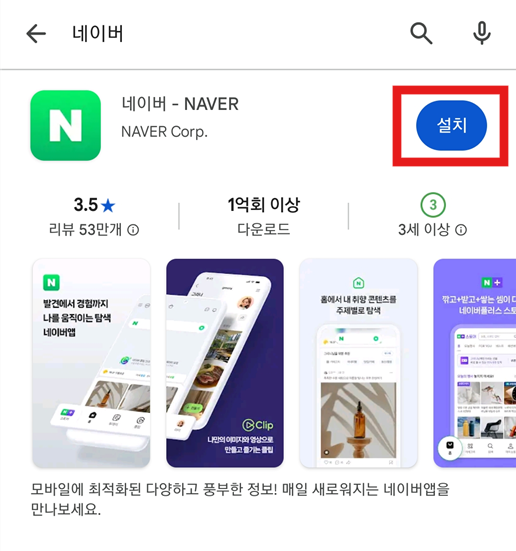
'네이버 - NAVER'라고 쓰여 있는 앱을 찾아 '설치' 버튼을 눌러주세요.
검색 결과 맨 위에 보통 공식 네이버 앱이 나타나요.
- 초록색 바탕에 'N' 글자가 있는 아이콘이 네이버 공식 앱이에요.
- 앱 이름 아래에 'NAVER Corp.'라고 개발사 이름이 적혀 있는지 확인하세요.
- 오른쪽에 파란색으로 '설치' 버튼이 있어요. 이 버튼을 눌러주세요.
- 버튼을 누르면 자동으로 다운로드와 설치가 시작됩니다.
설치하는 동안 진행 상황이 표시되니까 조금만 기다려주세요. 보통 1~2분이면 설치가 완료돼요.
참고로, 앱 다운로드와 설치가 진행되는 동안에는 다른 작업을 해도 괜찮아요. 백그라운드에서 자동으로 설치가 진행됩니다!
방법 5: 네이버 앱 실행하기
드디어 설치가 완료됐어요! 이제 네이버 앱을 실행해서 사용해 볼 차례예요.

설치가 끝나면 '열기' 버튼이 나타나요. 이 버튼을 눌러 네이버 앱을 실행해 보세요.
설치가 완료되면 '설치' 버튼이 '열기' 버튼으로 바뀌어요.
- 플레이스토어에서 바로 '열기' 버튼을 눌러 실행할 수 있어요.
- 또는 휴대폰 홈 화면으로 나와서 새로 생긴 네이버 앱 아이콘을 찾아 눌러도 돼요.
- 네이버 앱을 처음 실행하면 간단한 안내 화면이 나타날 수 있어요.
- 필요한 권한(알림, 위치 등)을 허용할지 물어보면, 편의에 따라 선택하시면 됩니다.
축하합니다! 이제 네이버 앱을 사용할 준비가 모두 끝났어요.
네이버 앱의 주요 기능 둘러보기
네이버 앱을 열면 다양한 기능들이 한눈에 들어와요. 간단히 어떤 기능들이 있는지 알아볼게요.
검색창
화면 상단에 있는 검색창을 통해 궁금한 모든 것을 바로 검색할 수 있어요. 날씨, 뉴스, 식당, 상품 등 뭐든지 검색해 보세요.
홈 화면
네이버 앱을 열면 가장 먼저 보이는 화면이에요. 실시간 뉴스, 날씨, 주식 정보, 추천 콘텐츠 등이 자동으로 표시됩니다.
앱 내 다양한 기능들
네이버 앱에는 검색 외에도 다양한 서비스들이 통합되어 있어요. 쇼핑, 뉴스, 영상 콘텐츠 등 여러 서비스를 편리하게 이용할 수 있답니다.
각 기능을 눌러보면서 어떤 서비스들이 있는지 천천히 살펴보세요!
네이버 앱 로그인하기 (선택사항)
네이버 앱은 로그인하지 않아도 검색과 정보 확인이 가능해요. 하지만 로그인하면 더 많은 기능을 사용할 수 있답니다.
로그인하면 좋은 점
- 네이버 메일, 카페, 블로그를 바로 이용할 수 있어요
- 관심 있는 주제의 맞춤 뉴스를 받아볼 수 있어요
- 네이버페이로 간편하게 쇼핑할 수 있어요
- 검색 기록과 관심사가 저장되어 더욱 편리해요
로그인하는 방법
로그인하고 싶으시다면 다음과 같이 해보세요
- 네이버 앱에서 로그인 메뉴를 찾아주세요
- '로그인' 버튼이 보이면 눌러주세요
- 네이버 아이디와 비밀번호를 입력하면 끝이에요
- 네이버 계정이 없으시다면 '회원가입'을 눌러 새로 만들 수 있어요
앞서 말씀드렸듯이, 지금까지 열심히 읽어주신 분들을 위해 글 마지막에 숨겨진 활용 팁을 준비해 뒀으니 조금만 더 읽어주세요!
자주 묻는 질문
Q: 네이버 앱이 자꾸 멈춰요.
A: 먼저 앱을 완전히 종료한 후 다시 실행해 보세요. 그래도 문제가 계속되면 플레이스토어에서 앱 업데이트를 확인하거나, 앱을 삭제한 후 다시 설치해 보세요. 휴대폰 저장 공간이 부족하면 앱이 느려질 수 있으니 불필요한 파일을 정리하는 것도 도움이 됩니다. 캐시 및 인터넷 사용 기록을 주기적으로 삭제하면 앱을 더 쾌적하게 사용할 수 있어요.
Q: 네이버 앱이 데이터를 많이 사용하나요?
A: 네이버 앱은 사용하는 기능에 따라 데이터 사용량이 달라져요. 텍스트 검색이나 뉴스 읽기는 데이터를 적게 쓰지만, 영상이나 이미지가 많은 콘텐츠를 볼 때는 더 많이 사용해요. 데이터가 걱정되신다면 와이파이 환경에서 사용하시는 걸 추천드려요.
Q: 아이폰에서도 똑같이 설치하나요?
A: 아이폰은 플레이스토어 대신 '앱스토어'를 사용해요. 앱스토어에서 '네이버'를 검색하면 같은 방식으로 설치할 수 있어요. 기능은 안드로이드와 거의 비슷하답니다.
Q: 네이버 앱을 삭제하고 싶어요.
A: 휴대폰 홈 화면에서 네이버 앱 아이콘을 길게 누르면 '삭제' 또는 '제거' 옵션이 나타나요. 이를 눌러주시면 앱이 삭제됩니다. 또는 설정 > 앱 관리에서도 삭제할 수 있어요.
주의하세요!
- 네이버 앱은 공식 플레이스토어나 앱스토어에서만 다운로드하세요. 다른 곳에서 받으면 보안에 문제가 생길 수 있어요.
- 앱 설치 시 필요한 권한만 허용하세요. 불필요한 권한은 거부해도 대부분의 기능을 사용하는 데 문제없어요.
- 로그인 정보는 절대 다른 사람과 공유하지 마세요.
- 의심스러운 링크나 광고는 눌러지 마세요.
- 정기적으로 앱을 업데이트하여 최신 보안 패치를 적용하세요.
실전 활용 팁! 네이버 앱을 더 편리하게 사용하는 방법
여기까지 읽어주셔서 정말 감사드려요! 약속한 대로 네이버 앱을 더욱 편리하게 활용하는 비법을 알려드릴게요.
위젯 활용하기
네이버 앱은 위젯 기능을 제공해요. 위젯을 홈 화면에 추가하면 앱을 열지 않고도 검색창을 바로 사용할 수 있어요. 관련 기능이 제공되고 있으니, 휴대폰 설정에서 위젯 추가 기능을 찾아 네이버 위젯을 설정해 보세요.
음성 검색 기능
검색창 옆의 마이크 아이콘을 누르면 음성으로 검색할 수 있어요. 타이핑하기 불편할 때 정말 유용하답니다.
- 검색창 오른쪽의 마이크 모양 아이콘을 눌러주세요
- "오늘 날씨" 또는 "근처 식당"처럼 말로 검색어를 말하세요
- 자동으로 검색 결과가 나타나요
다크 모드 설정
밤에 네이버를 볼 때 화면이 너무 밝아서 눈이 부시다면 다크 모드를 사용해 보세요. 다크 모드는 기기 설정에 따라 자동으로 적용되거나 앱 내에서 직접 설정할 수 있어요. 화면이 어두운 톤으로 바뀌어 눈의 피로가 줄어들어요.
앱 성능 쾌적하게 유지하기
장시간 앱을 사용하다 보면 인터넷 사용 기록이나 캐시가 쌓여 앱 성능이 저하될 수 있어요. 이런 데이터를 주기적으로 삭제하면 앱을 더 빠르고 쾌적하게 사용할 수 있답니다.
이제 네이버 앱을 마스터하셨어요! 처음에는 어렵게 느껴졌던 앱 설치와 사용이 이제는 훨씬 쉬워지셨을 거예요. 매일 사용하다 보면 더욱 익숙해지실 거랍니다. 궁금한 게 있을 때마다 네이버 앱을 열어 검색해 보세요. 정말 편리한 도구가 될 거예요!
'스마트폰 활용법' 카테고리의 다른 글
| 갤럭시 카메라 플래시 켜기 - 스마트폰 카메라 후레쉬 켜는법 (0) | 2025.12.27 |
|---|---|
| 삼성헬스 앱 무료 다운로드 및 어플기능 소개 (1) | 2025.10.13 |
| 핸드폰 메모리 청소하는법 - 휴대폰 용량 부족 해결하기 (0) | 2025.10.12 |
| 갤럭시 바탕화면에 무료 손전등설치방법 (0) | 2025.10.12 |
| 전화 녹음이 되는 무료 앱 TOP 3 – 통화내용 자동 저장 방법 (0) | 2025.10.12 |
| 핸드폰화면에 만보기 보이게 하는법 (0) | 2025.10.12 |
| 잠금화면에서 바로 손전등 사용하는 방법 손전등 위젯 추가 (0) | 2025.10.11 |
| 카카오페이 충전계좌 연결하는 방법 주거래계좌 설정하기 (0) | 2025.10.11 |


댓글